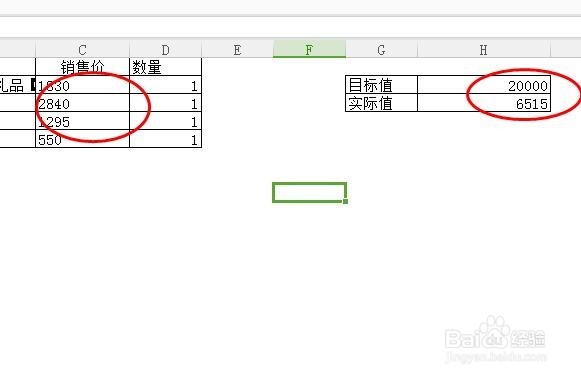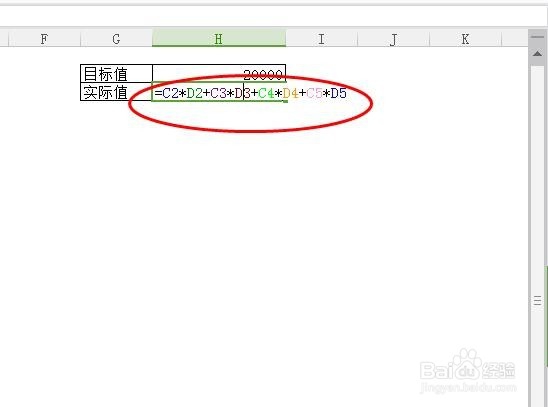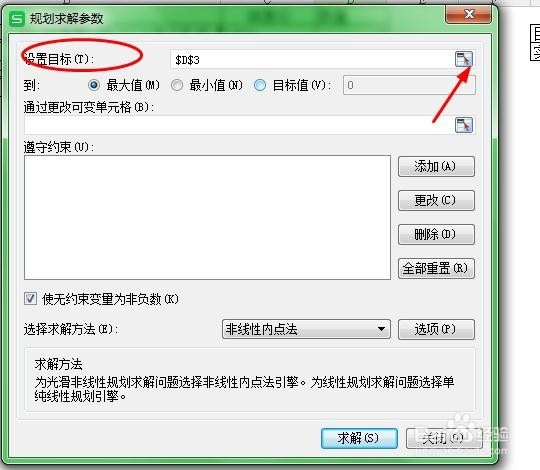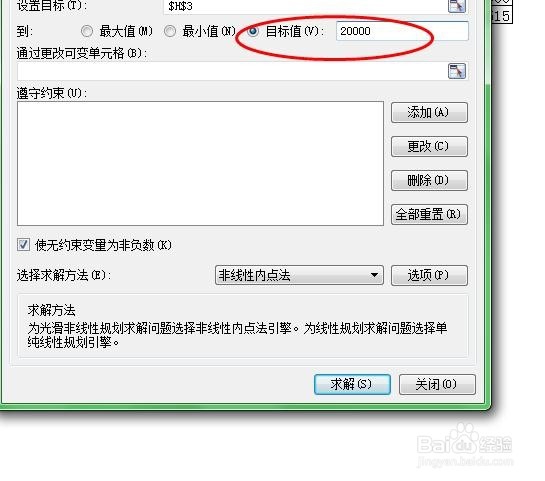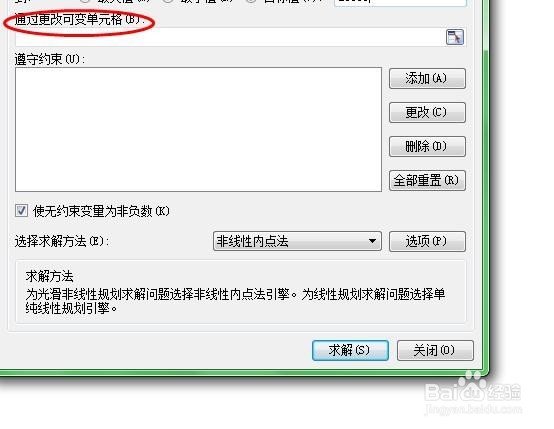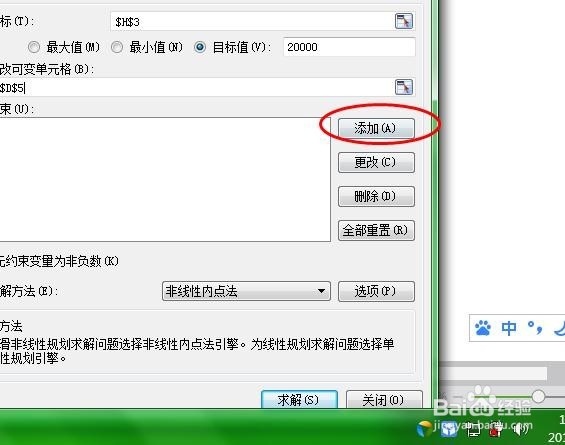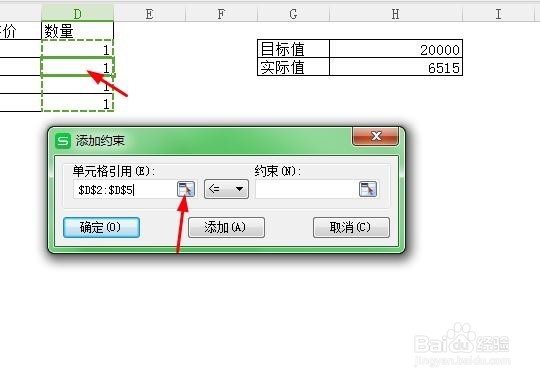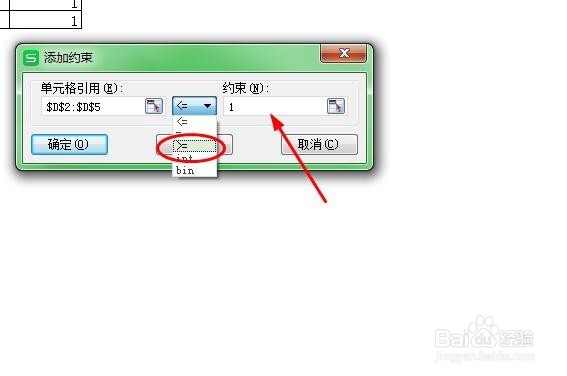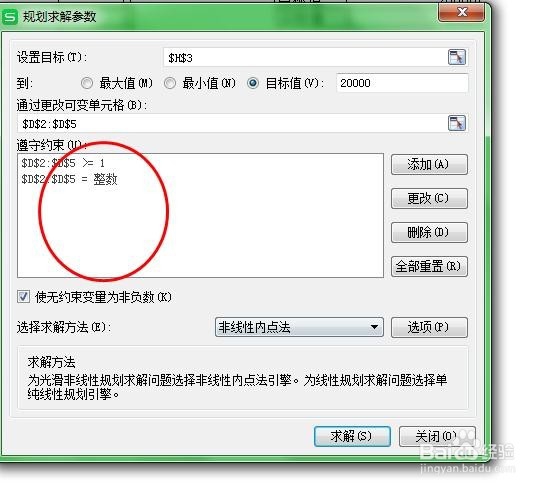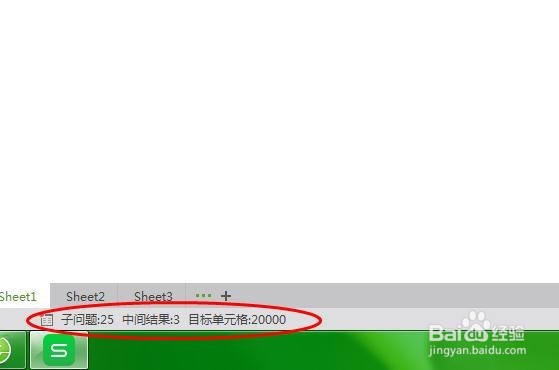1、假设我们进这些货总资金是2万,我们进货的品种是一样的,我们需要怎么购置才能完全用掉这个2万。
2、这里我们先算出每个商品买一个一共是多少块钱。我们看到实际值,目标值是要买2万块的东西。
3、这个时候我们就要利用到数据规划了,我们找到数据功能打开数据分析。
4、点击倒三角找到规划求解。
5、这个时候我们再看下,点击出来之后我们看下界面,设置目标值,这个要注意就是我们要求的值。点击后面的符号可以引用你的目标值。
6、我们引用了刚才的目标值,操作如下图所示。返回时候在点击一下有右边的标志。
7、回到刚才的界面之后我们在点击下图所示的目标值,在里面输入:20000
8、这个时候我们还要看到那些单元格是可以改变的,是数量对吧,我们这个时候就要引用数量
9、引用的数量就是下面所示,引用的时候我们选择就可以了。
10、这个时候我们就要进行到添加约束条件了,点击下图所示的添加。
11、我们应该是每个商品都是进货。我们的数量就要都大于等于1.我们引用数量单元格。
12、大于等于的设置如下图所示,在后面的输入框里面输入1.点击添加就进去了。
13、还有一个约束的条件茧盯璜阝就是数量里面的数值不能是小数对吧,所以我们约束他为整型,同样的约束刚才的单元格,选择int整型
14、如果你还有其他的条件约束都是可以再加的,我们这里先设置的是基本的一些。
15、最后我们点击求解这样我们就可以等待电脑对这个公式求解了。
16、我们就可以看到在左下角数据正在运行,这个跟电脑的运行速度有关。
17、最后求出完成之后弹出提示我们选择保留规划求解的解,这样我们就算完成了。